Zmizelo vám tlačítko nabídky v prohlížeči Google Chrome? Zde je řešení!
Google Chrome si již dlouho drží pozici jednoho z nejpoužívanějších webových prohlížečů. Jeho popularita pramení z rozsáhlé uživatelské základny a neustálého vylepšování funkcí. Nicméně, i přes tyto klady, se uživatelé občas setkávají s problémy. Jedním z nedávných dotazů je, kam se podělo tlačítko nabídky. Toto tlačítko, standardně umístěné v pravém horním rohu obrazovky, může občas zmizet, což komplikuje orientaci v prohlížeči. Pokud se s tímto problémem potýkáte, jste na správném místě. Připravili jsme pro vás podrobný návod, jak obnovit chybějící tlačítko nabídky v Google Chrome.
Tlačítko nabídky Chromu standardně naleznete v pravém horním rohu, vedle adresního řádku. Pojďme se podívat na nejčastější příčiny jeho zmizení:
- Dočasné softwarové chyby a závady
- Konflikty s nainstalovanými rozšířeními
- Používání zastaralé verze prohlížeče Google Chrome
Jak obnovit ztracené tlačítko nabídky
Nyní, když známe potenciální důvody zmizení tlačítka nabídky, podíváme se na metody, jak tento problém vyřešit. Nejprve se ujistěte, že nemáte prohlížeč v režimu celé obrazovky, protože ten může tlačítko skrýt. Klávesou F11 můžete celoobrazovkový režim zapnout i vypnout. Pokud i po tomto kroku tlačítko chybí, pokračujte podle následujících instrukcí:
Metoda 1: Restart prohlížeče Google Chrome
Jedním z nejjednodušších kroků, který často pomáhá vyřešit různé problémy s prohlížečem, je jeho restartování. Tím se odstraní dočasné závady a další softwarové potíže. Zde je postup:
1. Stiskněte současně klávesy Ctrl + Shift + Esc pro otevření Správce úloh.
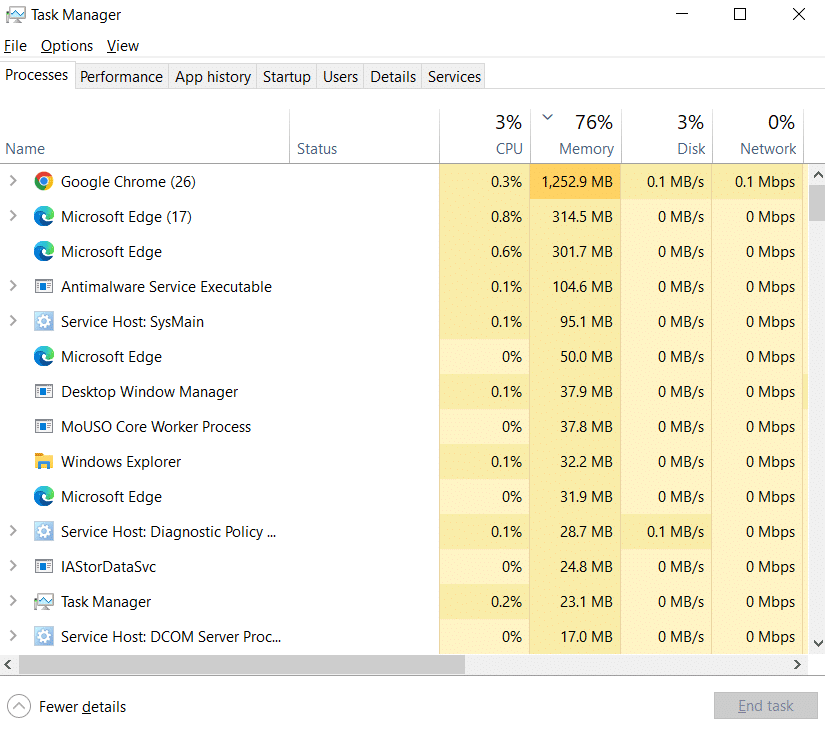
2. V seznamu procesů vyhledejte položky související s Google Chrome.

3. Klikněte pravým tlačítkem myši na proces Google Chrome a zvolte „Ukončit úlohu“. Tím se zavřou všechny spuštěné instance Chromu.
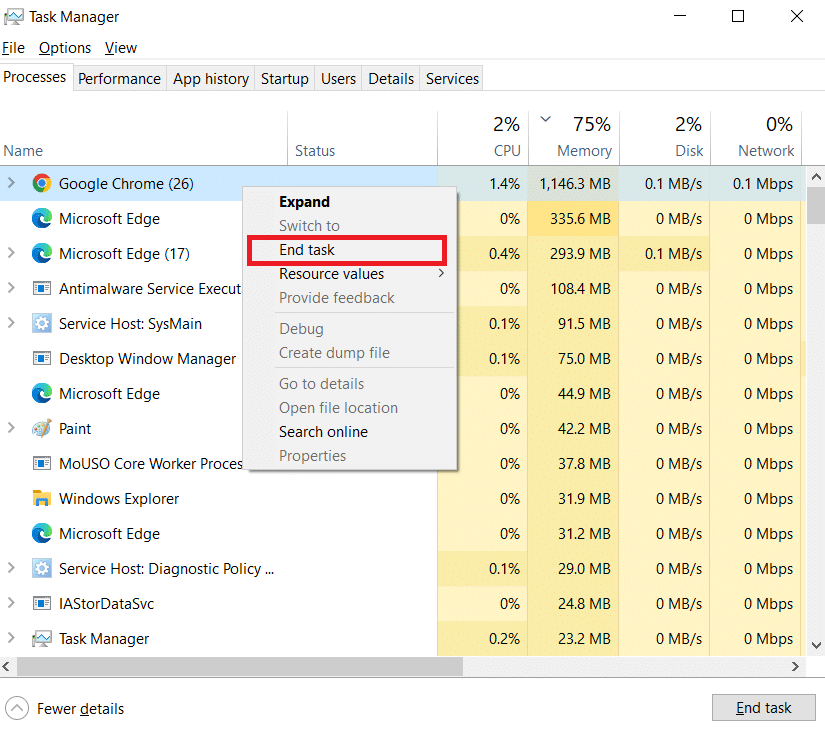
4. Počkejte několik sekund a znovu spusťte Google Chrome.
Metoda 2: Aktualizace Google Chrome
Používání zastaralé verze prohlížeče může vést k různým problémům, včetně ztráty tlačítka nabídky. Pravidelné aktualizace zajišťují nejen správnou funkčnost, ale také opravují případné chyby a zranitelnosti. Postup, jak zkontrolovat a aktualizovat Chrome, je následující:
1. Stiskněte klávesu Windows, zadejte „chrome“ a klikněte na „Otevřít“.

2. Do adresního řádku zadejte chrome://settings a stiskněte Enter pro otevření Nastavení.
3. V levém panelu klikněte na „O prohlížeči Chrome“.
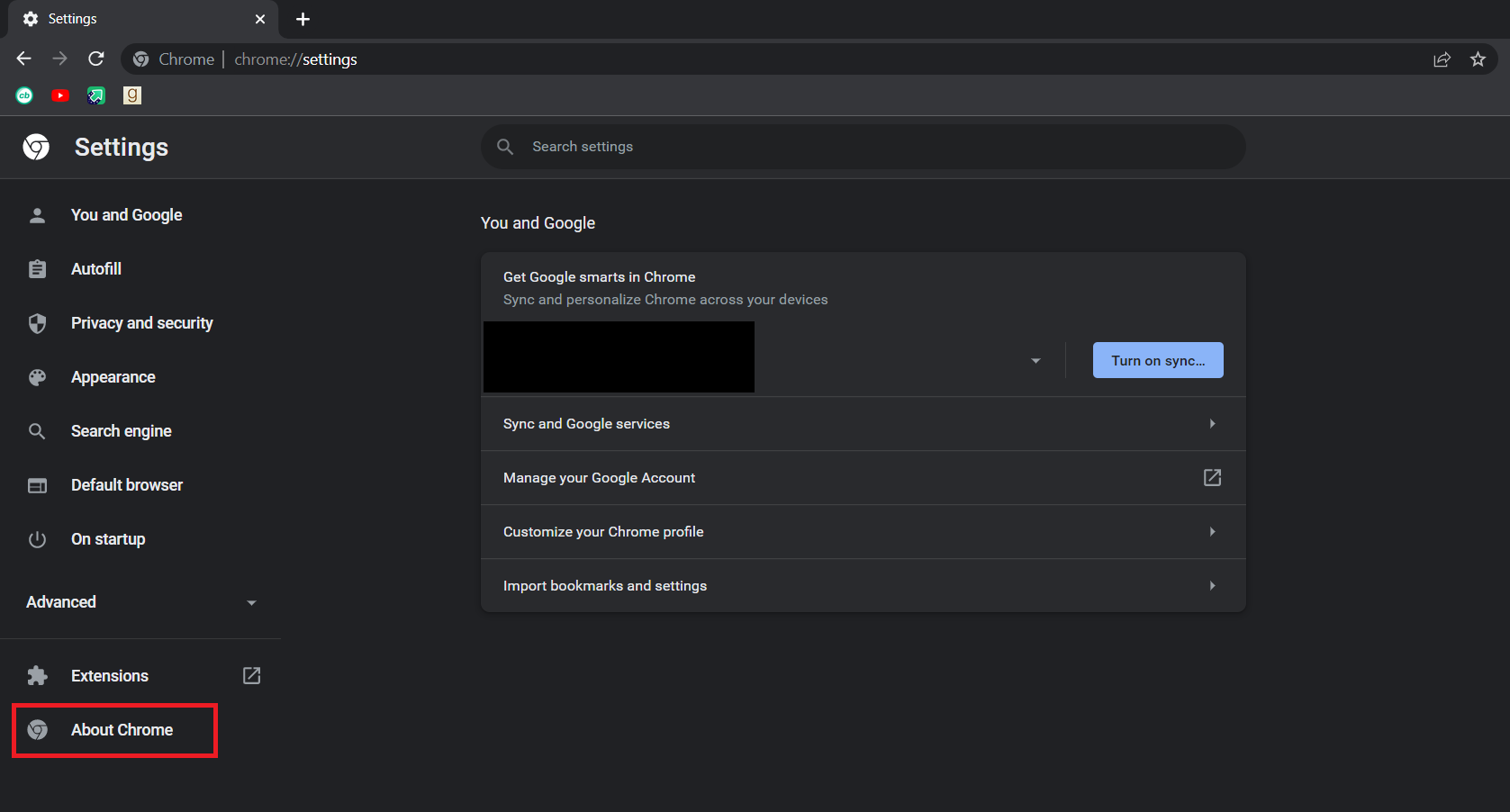
4. Chrome automaticky zkontroluje dostupné aktualizace. Pokud jsou k dispozici, začne aktualizaci stahovat a instalovat.
5. Po dokončení instalace se zobrazí tlačítko „Znovu spustit“.
6. Klikněte na „Znovu spustit“ pro restartování Chromu s novými aktualizacemi.
7. Pokud aktualizace nejsou dostupné, objeví se zpráva „Chrome je aktuální.“
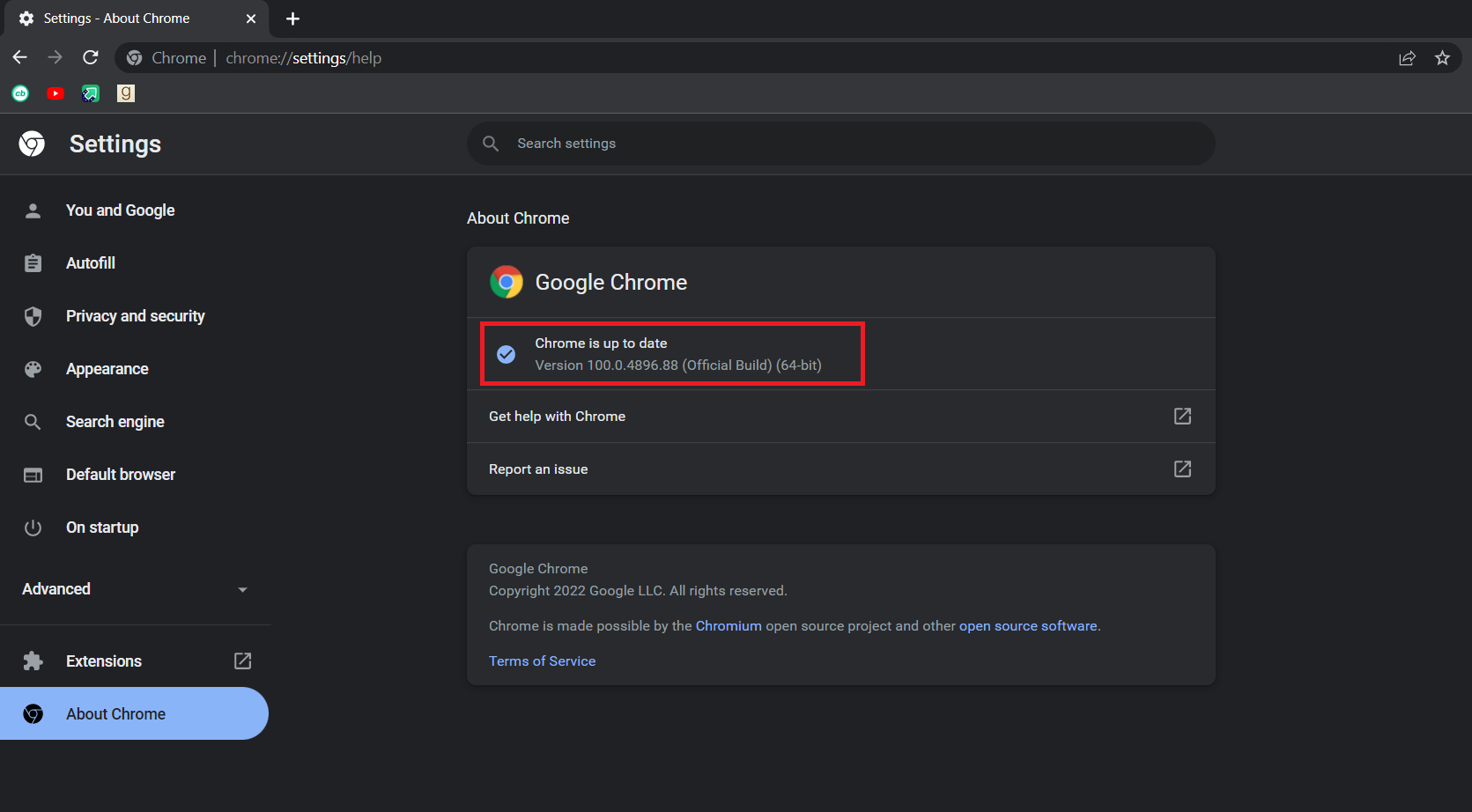
Metoda 3: Aktivace tlačítka Domů
Dalším způsobem, jak obejít problém s chybějícím tlačítkem nabídky, je aktivovat domovské tlačítko a nastavit ho tak, aby otevíralo stránku nastavení. Získáte tak přímý přístup k nastavení bez nutnosti hledat tlačítko nabídky. Postupujte následovně:
1. Otevřete Nastavení Chromu (viz kroky 1 a 2 z Metody 2).
2. V levém menu klikněte na „Vzhled“.
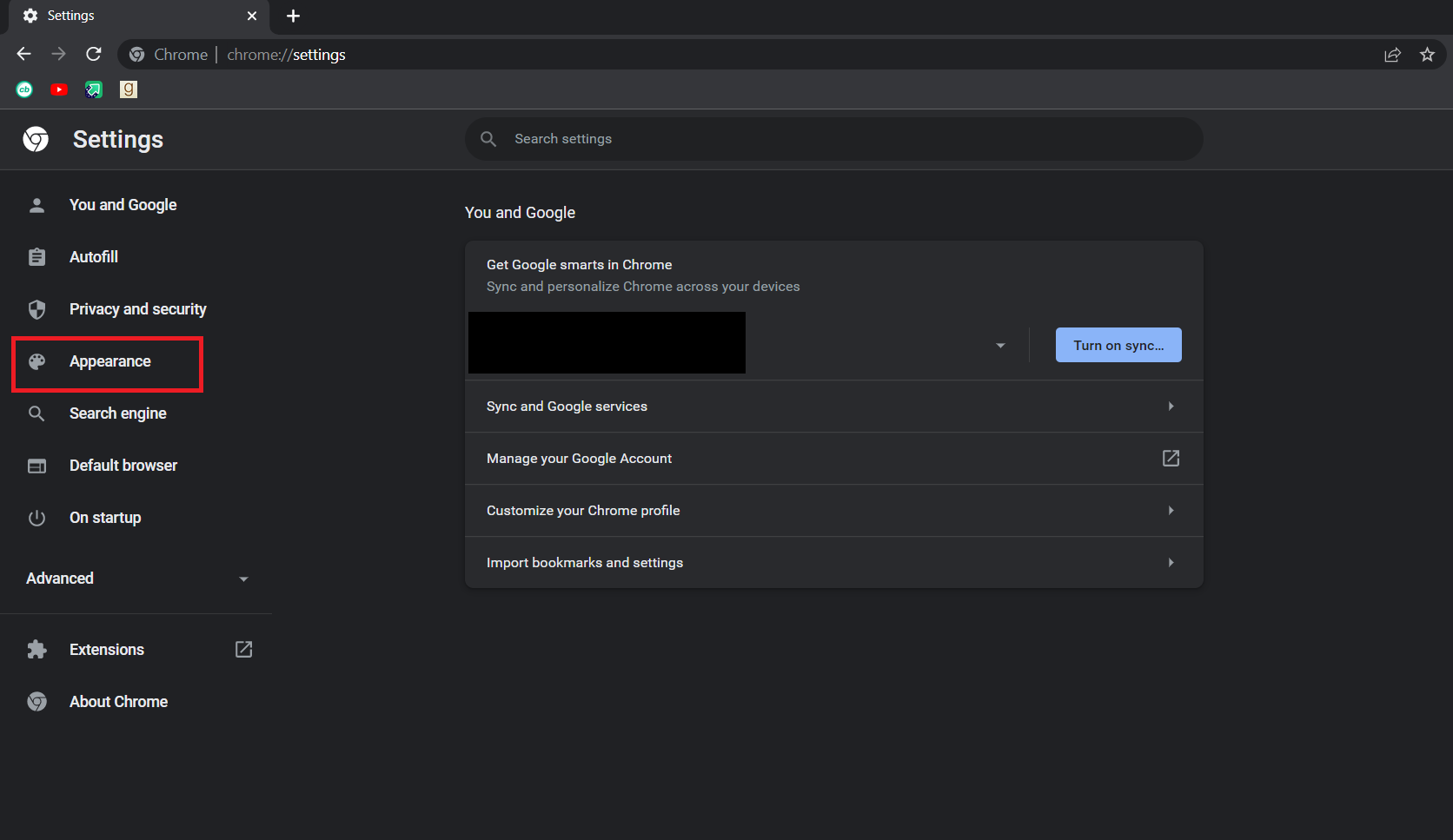
3. Na stránce „Vzhled“ aktivujte možnost „Zobrazit tlačítko Domů“. Ve výchozím stavu bývá tato funkce vypnutá.
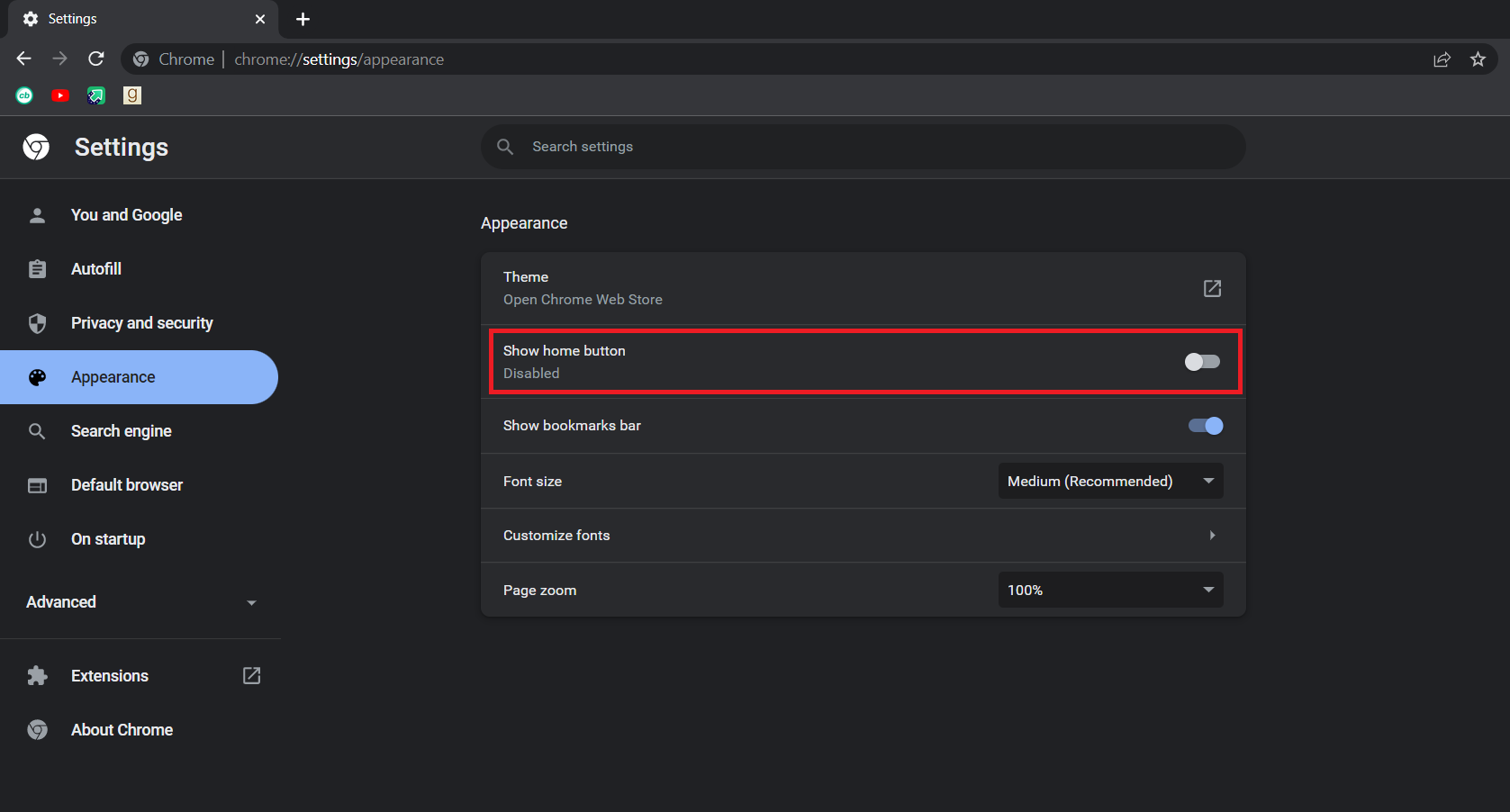
4. Po zapnutí tlačítka Domů vyberte volbu „Zadat vlastní webovou adresu“.
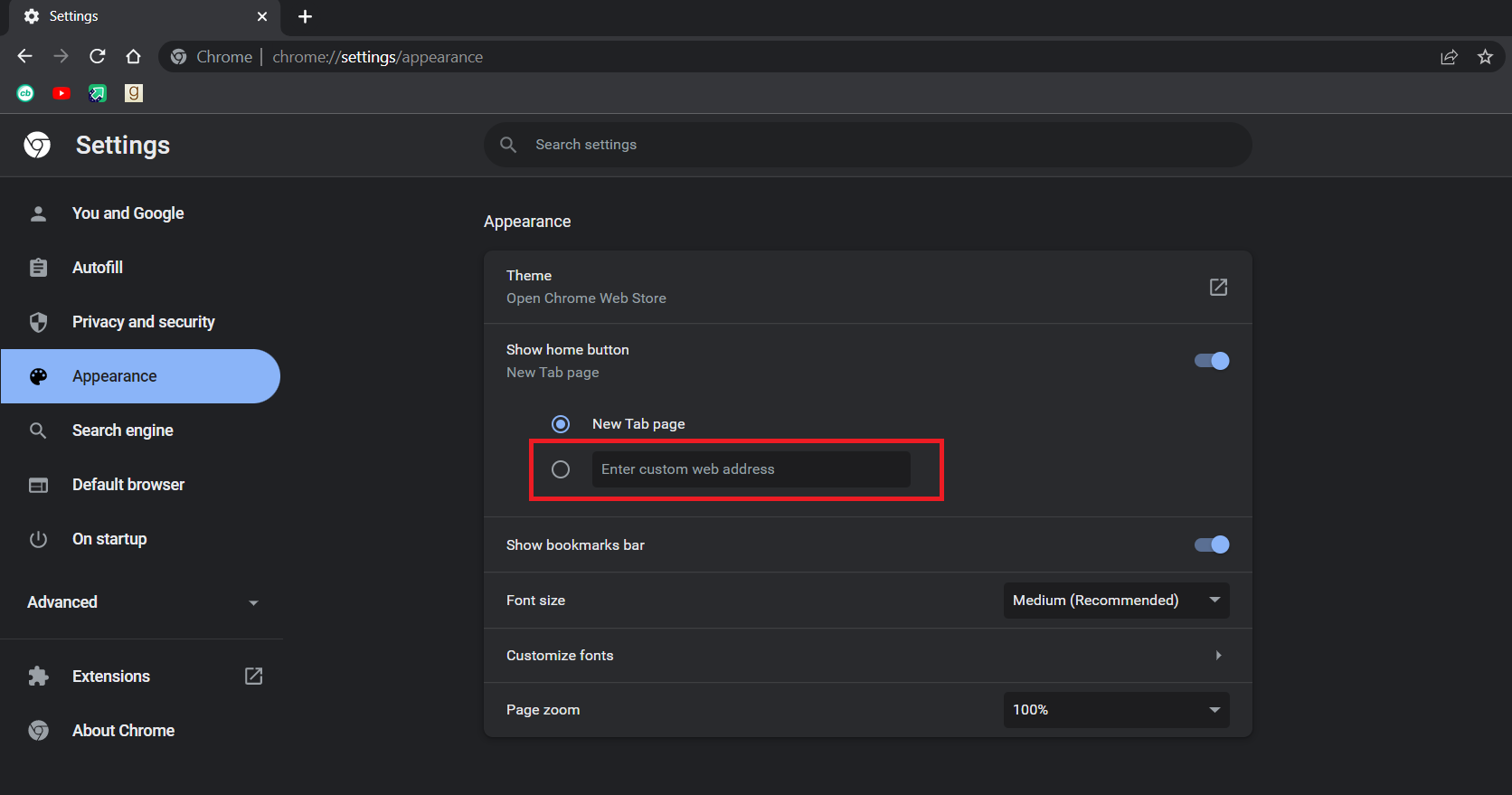
5. Do pole pro zadání adresy napište chrome://settings.
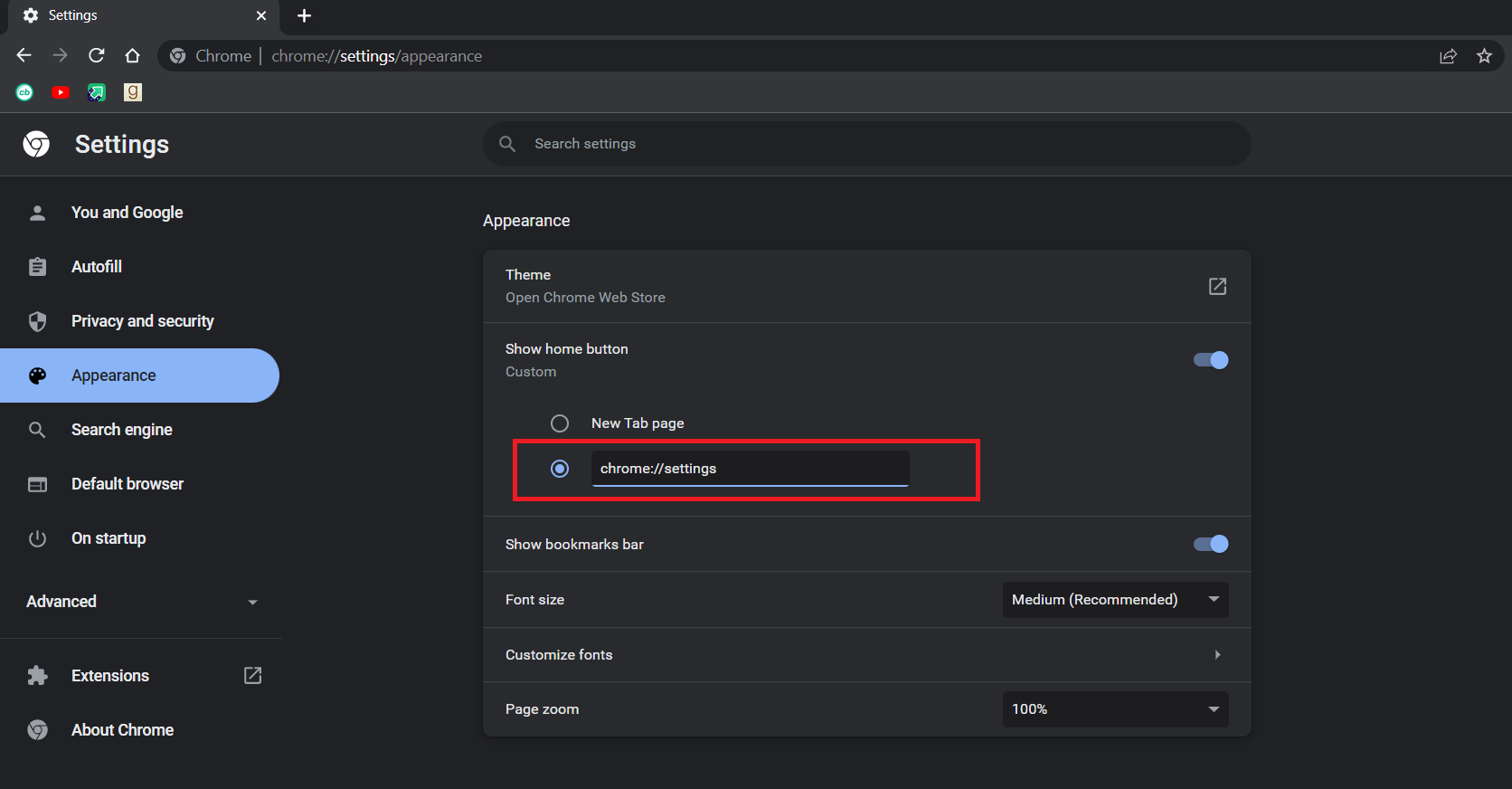
6. Nyní se vedle adresního řádku objeví ikona domů. Kliknutím na ni se otevře stránka Nastavení Chromu.
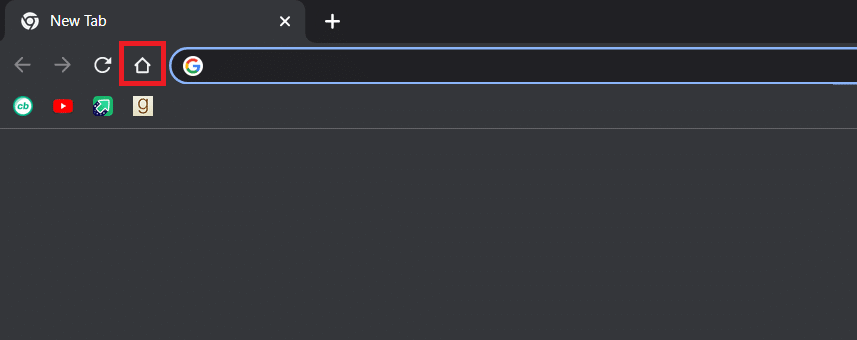
Tímto způsobem můžete používat tlačítko Domů jako náhradu za tlačítko nabídky.
Poznámka: Pokud nechcete používat tlačítko Domů, můžete se na určité stránky nastavení dostat přímo zadáním příslušné adresy do adresního řádku:
- Správa rozšíření:
chrome://extensions - Historie prohlížení:
chrome://history - Nápověda:
chrome://settings/help - Stažené soubory:
chrome://downloads - Kompletní nastavení:
chrome://settings
Metoda 4: Vypnutí rozšíření
Rozšíření v Chromu umožňují přidávat nové funkce a zvyšovat produktivitu. Nicméně, některá rozšíření mohou způsobit problémy, včetně zmizení tlačítka nabídky. Chcete-li zjistit, zda je to váš případ, postupujte podle těchto kroků:
1. Otevřete Nastavení Chromu (viz krok 1 z Metody 2).
2. Do adresního řádku napište chrome://extensions a stiskněte Enter. Otevře se seznam všech nainstalovaných rozšíření.
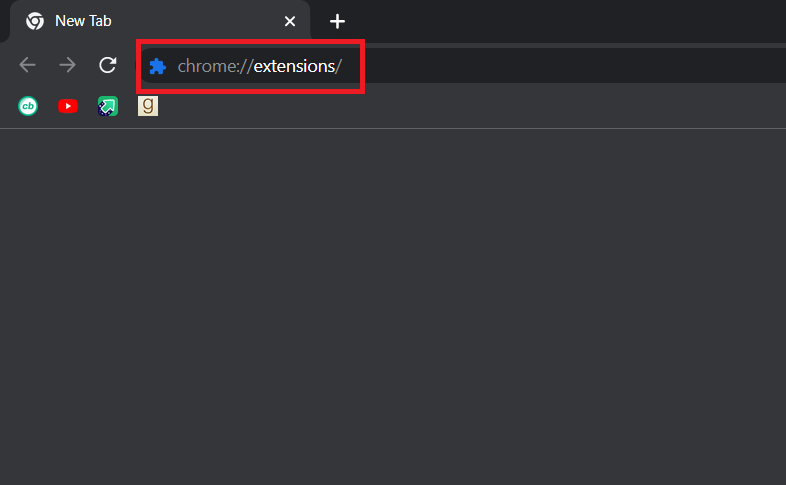
3. Postupně vypínejte jednotlivá rozšíření. Například rozšíření „Request X“ je vypnuté na obrázku níže.
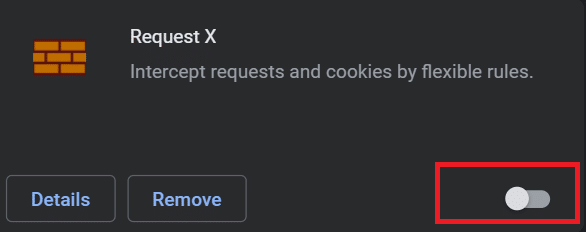
4. Po vypnutí všech rozšíření zkontrolujte, zda se tlačítko nabídky znovu neobjevilo. Pokud ano, začněte postupně zapínat jednotlivá rozšíření, dokud nenarazíte na to, které problém způsobuje.
5. Pokud se po zapnutí konkrétního rozšíření problém vrátí, nechejte ho vypnuté a používejte Chrome s ostatními aktivními rozšířeními.
Pokud ani toto nepomohlo, přejdeme k poslední metodě.
Metoda 5: Obnovení Chromu do výchozího stavu
Pokud žádná z předchozích metod nepomohla, poslední možností je obnovení Chromu do továrního nastavení. Tento krok odstraní veškerá uživatelská nastavení a může vyřešit případné problémy způsobené nesprávnou konfigurací.
1. Otevřete Nastavení Chromu (viz krok 1 z Metody 2).
2. Do adresního řádku zadejte chrome://settings/reset a stiskněte Enter. Otevře se stránka „Obnovit a vyčistit“.
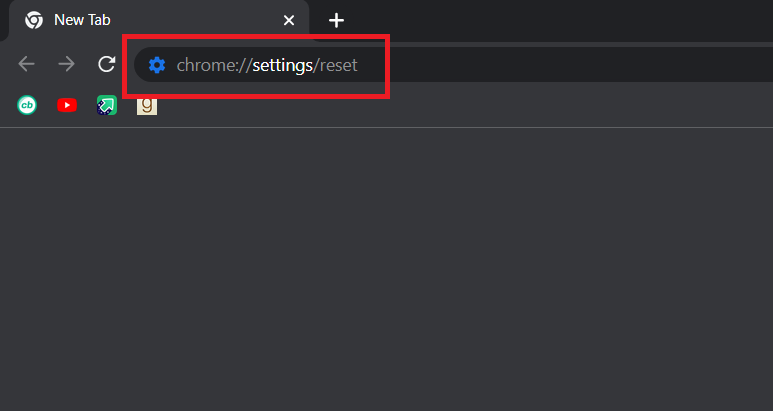
3. Klikněte na „Obnovit nastavení na původní výchozí hodnoty“.
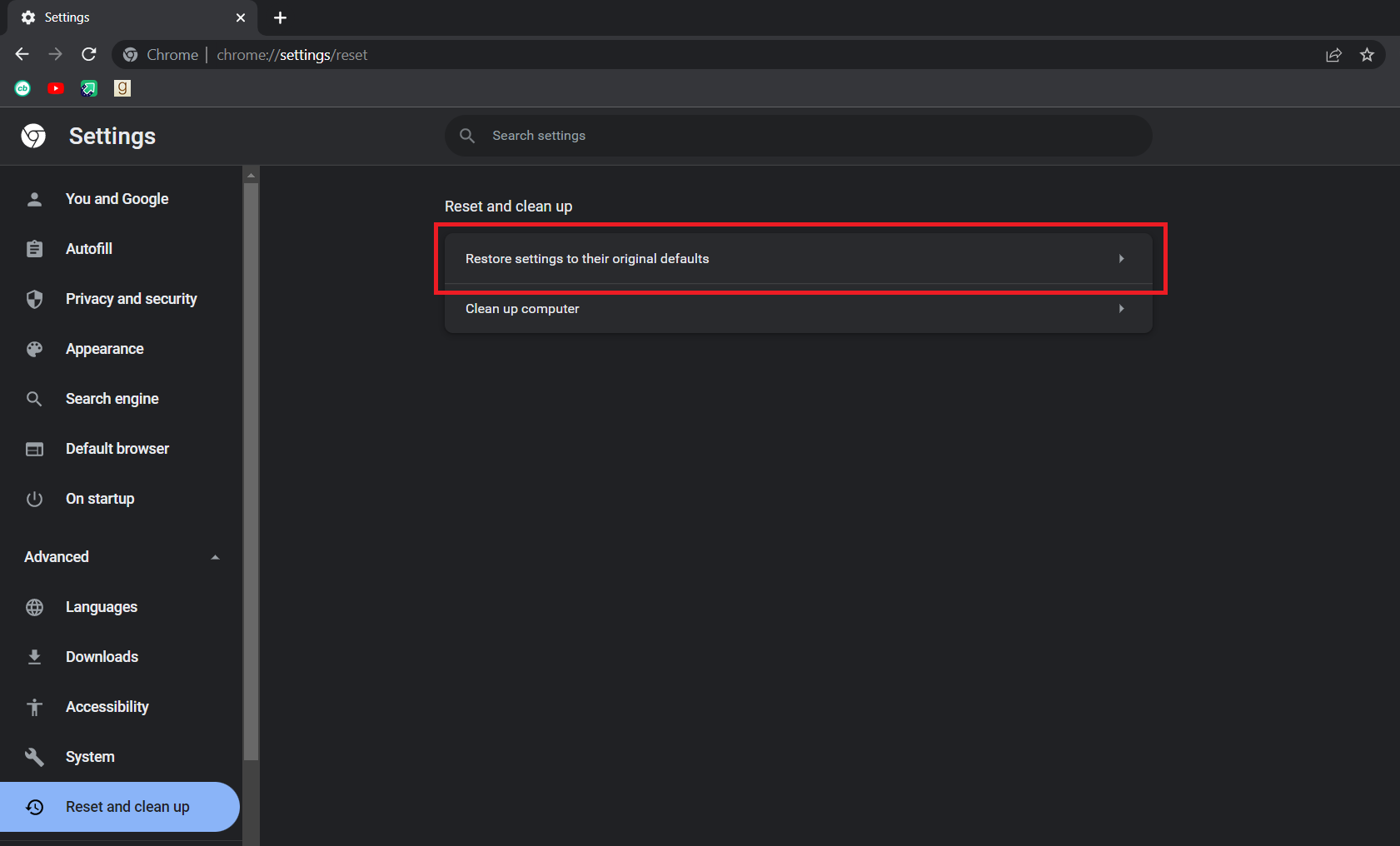
4. V potvrzovacím okně klikněte na „Obnovit nastavení“.
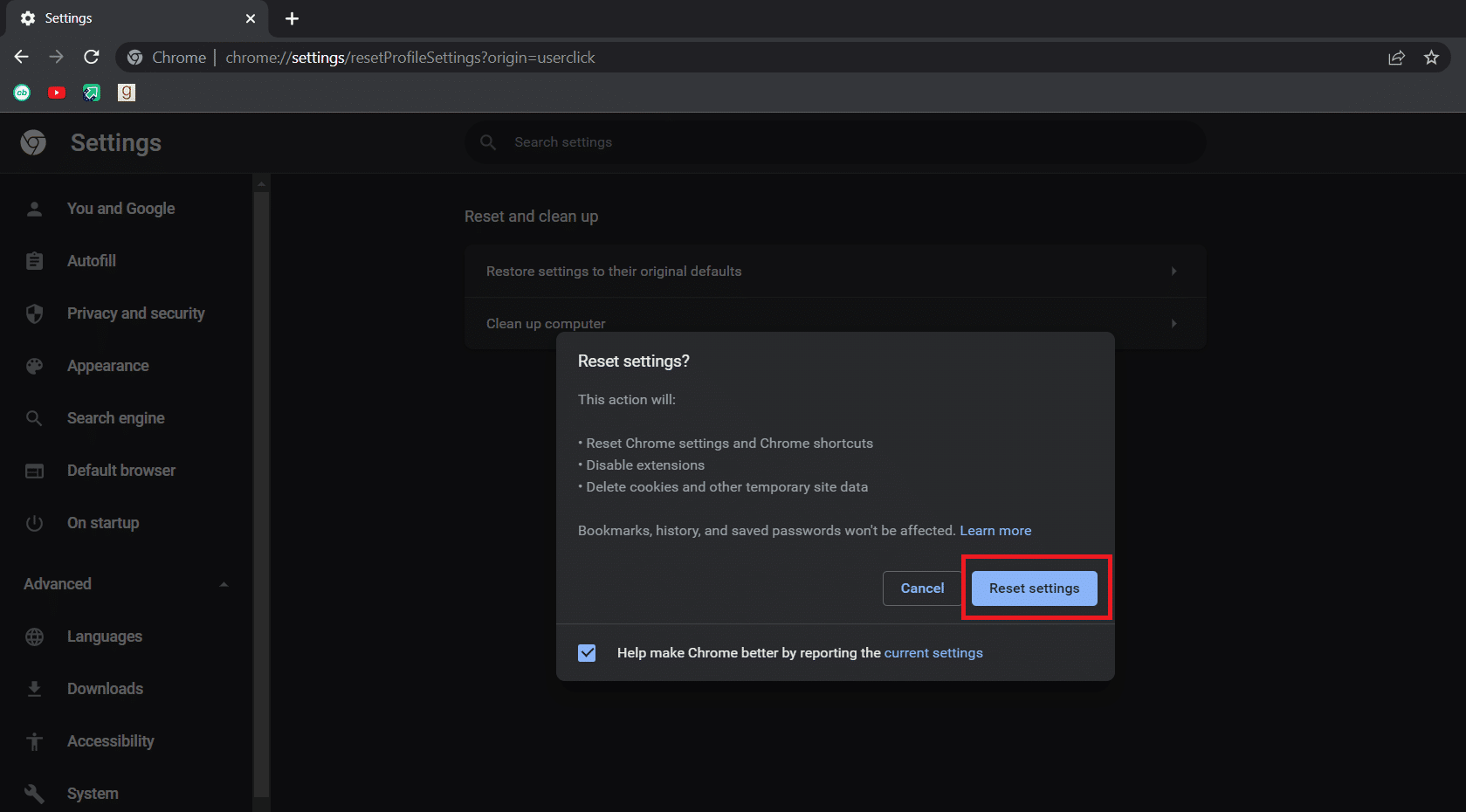
Tímto krokem by měl být problém s chybějícím tlačítkem nabídky vyřešen.
***
Doufáme, že vám tento návod pomohl najít odpověď na to, kam zmizelo tlačítko nabídky v prohlížeči Google Chrome. Dejte nám vědět, která metoda vám nejvíce pomohla. Pokud máte jakékoliv dotazy nebo připomínky, neváhejte se o ně podělit v sekci komentářů.